Um Solucionador IK cria uma solução de cinemática inversa para rotacionar e posicionar links em uma cadeia. Isso se aplica um controlador de IK para reger as transformações de secundários em uma ligação. Você pode aplicar um Solucionador IK a qualquer hierarquia de objetos. Aplique um Solucionador IK a uma hierarquia ou parte de uma hierarquia usando os comandos no menu Animação. Selecione um objeto na hierarquia, escolha um Solucionador IKe, a seguir, clique em outro objeto na hierarquia para definir o final da cadeia IK.
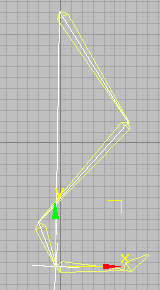
As estruturas de sistema com o Solucionador HI IK Solver
Cada tipo de Solucionador IK tem seu próprio comportamento e fluxo de trabalho, bem como seus próprios controles especializados e ferramentas que são exibidas na hierarquia de movimento e painéis. Os Solucionadores IK são plug-ins para programadores poderem expandir os recursos IK do 3ds Max ao personalizar ou gravar seus próprios Solucionadores IK.
O 3ds Max é entregue com quatro diferentes Solucionadores IK. Os dois mais comumente utilizados são o histórico independente (HI) e histórico dependentes (HD). Para ver ambas funcionado lado a lado, execute o seguinte vídeo:
No vídeo anterior, o braço robótico 1 utiliza HI IK, enquanto o braço robótico 2 utiliza HD IK. Os manipuladores finais para os dois são animados de forma idêntica. Observe as diferentes soluções IK que os dois algoritmos usam para alcançar os mesmos pontos no espaço.
Como funciona um Solucionador IK funciona?
Um Solucionador IK geralmente opera desta forma: uma cadeia cinemática inversa é definida na peça da hierarquia, suponhamos que seja da aresta para o lado interno ou o ombro para a pulso de um personagem. No fim da cadeia IK está um utensílio, chamado de objetivo. O objetivo pode ser reposicionado ou animado ao longo do tempo em uma variedade de formas, frequentemente usando o parâmetro de vinculação, o fio ou restrições. Independentemente de como o objetivo é movido, o Solucionador IK tenta mover o ponto de giro da última junta na cadeia (também chamado de manipulador final) para cumprir o objetivo. O Solucionador IK rotaciona as peças da cadeia para esticar e reposicionar o manipulador final para coincidir com o objetivo.
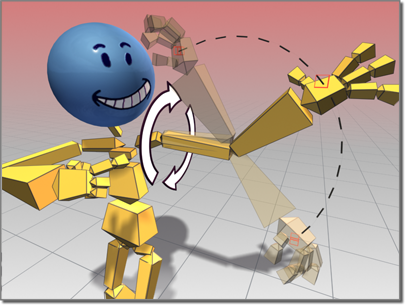
Usando um Solucionador IK para animar um braço
Frequentemente, o manipulador final é restringido para o plano de chão. Por exemplo, você pode "marcar" os dedos como os pontos centrais de elevação em um personagem de ciclo de caminhada. A seguir, o movimento da raiz da cadeia posiciona as pernas a partir dos dedos.
Quatro plug-ins de Solucionadores IK são fornecidos com o 3ds Max:
-
Solucionador HI (Independente do histórico)
O Solucionador HI o método preferido para animação de personagens, e para qualquer animação IK em sequências longas. Com solucionadores HI, é possível definir várias cadeias em uma hierarquia. Por exemplo, a perna de um personagem pode ter uma cadeia do tornozelo ao quadril, e outro para a partir do salto aos dedos.
Como este algoritmo do solucionador é independente do histórico, ele é rápido para utilizar independentemente do número de quadros da animação envolvidos. A velocidade é a mesma no quadro 2000 que no quadro 10. Ele é estável e sem problemas nas janelas de visão. O solucionador cria uma meta e um manipulador final (embora a exibição do manipulador final é desativada por padrão). Ele utiliza um Girar para ajustar o solucionador plano para posicionar o cotovelo ou o joelho. É possível exibir o soquete manipulador de ângulo como um manipulador na janela de visão e ajustá-la. O HI IK também usa um ângulo preferido para definir uma direção de rotação, para que o cotovelo ou joelhos dobrem corretamente.
-
Solucionador HD (Dependente de histórico)
O solucionador HD é um solucionador adequado para usar em máquinas de animação, especialmente aquelas com deslizamento de peças que precisam de animação IK. Ele permite que você defina os limites da junta e precedência. Ele tem problemas de desempenho em sequências longas; portanto, o ideal é utilizá-lo em sequências de animação breves. É conveniente para máquinas de animação, especialmente aquelas com deslizamento de peças.
Como este algoritmo do solucionador é histórico dependente, ele funciona melhor para sequências de animação curtas. Quanto mais tempo demora para a sequência se resolver, mais tempo levará para calcular uma solução. Isso permite associar o manipulador final para um objeto e utilizar um sistema de prioridade e amortecimento para definir os parâmetros da junta. Ela permite à junta deslizante limites combinados com a animação IK, diferentemente do Solucionador HI IK, que permite limites apenas à junta deslizante ao usar o movimento FK.
-
Solucionador de membros de cinemática inversa
Os membros do Solucionador IK operam em apenas duas estruturas na cadeia. Ele é um solucionador que é rápido em janelas de visão, e é possível animar os braços e os lados de um personagem.
Os membros do Solucionador IK Solver podem ser utilizados para exportação a motores de jogos.
Como este algoritmo do solucionador é independente do histórico, ele é rápido para utilizar independentemente do número de quadros da animação envolvidos. A velocidade é a mesma no quadro 2000 que no quadro 10. Ele é estável e sem problemas nas janelas de visão. O solucionador cria uma meta e um manipulador final (embora a exibição do manipulador final é desativada por padrão). Ele utiliza um Girar para ajustar o solucionador plano para posicionar o cotovelo ou o joelho. Você pode mirar os ângulos giratórios para um outro objeto para animar. Os Solucionadores de Membros IK Solver também usa um ângulo preferido para definir uma direção de rotação, para que o cotovelo ou joelho dobre corretamente. Ele também permite alternar entre IK e FK por enquadramento de Ativação IK, e ele tem uma função de pose especial de IK para FK para que você possa utilizar IK para definir as chaves de FK.
-
Solucionador de cinemática inversa de spline
O Spline IK Solver utiliza uma spline para determinar a curvatura de uma série de ossos ou outros objetos vinculados.
Os vértices em um régua flexível IK são denominados nós. Como vértices, os nós podem ser movidos e animados para alterar a curvatura da régua flexível.
O número de nós de régua flexível pode ser menor do que o número de estruturas. Isto fornece a facilidade de poses ou animação de um longa estrutura com apenas alguns nós, em oposição a animação de cada osso individualmente.
A régua flexível IK fornece um sistema de animação mais flexível que outros Solucionadores IK. Os nós podem ser movidos em qualquer lugar do espaço 3D, de modo que estrutura vinculada possa ser moldada de forma complexa.
Um objeto de ajuda é inserido automaticamente em cada nó quando a régua flexível IK for atribuída. Cada nó está vinculado à sua ajuda correspondente;portanto, um nó pode ser movida ao mover a Ajuda. Ao contrário da maior, o Spline IK Solver do sistema não utilizar uma meta. As posições dos nós no espaço 3D são único fator que determina a forma da estrutura vinculado. Girar ou dimensionar nós não tem efeito na régua flexível ou na estrutura.
IK com estruturas
É possível aplicar um Solucionador IK para qualquer hierarquia de objetos, um sistema de Estruturas combinado com um Solucionador IK uma boa forma para animar um personagem.
Um sistema de estruturas soldadas é um vínculo de estrutura hierárquica de objetos. As estruturas são utilizadas como uma armadura para os objetos que estão vinculados. Se você usar o Modificador de cobertura, é possível "cobrir" um objeto até a estrutura, de modo que a animação de estrutura deforme a malha que modela um personagem. Se você tiver um personagem soldado, é possível usar a interação ou restrições, para que a estrutura anime a malha.

A animação de estruturas com pele faz com que a cobertura se estique ou se compacte.
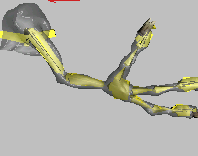
A animação de estruturas com pele faz com que a cobertura se estique ou se compacte.
Ativar de outros objetos em estruturas
Um objeto pode ser ativado em um objeto de estrutura. Selecione o objeto, escolha Animação  Ferramentas de osso. Sobre as propriedades do objeto suspensa, ative Estrutura. Você pode escolher a exibição de links somente para substituir a exibição dos objetos com as estruturas. Isto pode ser útil se você tem uma hierarquia geometricamente intensiva para animar. A resposta da janela de visão interativa será muito mais rápida quando a geometria for oculta e exibida somente em vínculos.
Ferramentas de osso. Sobre as propriedades do objeto suspensa, ative Estrutura. Você pode escolher a exibição de links somente para substituir a exibição dos objetos com as estruturas. Isto pode ser útil se você tem uma hierarquia geometricamente intensiva para animar. A resposta da janela de visão interativa será muito mais rápida quando a geometria for oculta e exibida somente em vínculos.
É possível exibir qualquer objeto como um objeto de estrutura. Selecione o objeto, e então selecione Animação  Ferramentas de estrutura. Isto abre o menu flutuante Ferramentas de estrutura. Sobre as propriedades do objeto suspensa, ative Estrutura. Em seguida, vá para o painel de exibição e no link de implementação Exibir link ative os Links de exibição e Link substitui Objetos, que exibe as estruturas, em vez do objeto. Isto pode ser útil se você tem uma hierarquia geometricamente intensiva para animar. Uma resposta de janela interativa é mais rápida quando a geometria é oculta e exibida como vínculos somente.
Ferramentas de estrutura. Isto abre o menu flutuante Ferramentas de estrutura. Sobre as propriedades do objeto suspensa, ative Estrutura. Em seguida, vá para o painel de exibição e no link de implementação Exibir link ative os Links de exibição e Link substitui Objetos, que exibe as estruturas, em vez do objeto. Isto pode ser útil se você tem uma hierarquia geometricamente intensiva para animar. Uma resposta de janela interativa é mais rápida quando a geometria é oculta e exibida como vínculos somente.
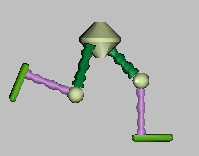
Qualquer objeto de hierarquia pode ser exibido como estruturas.
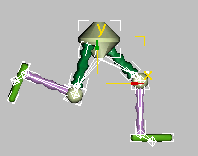
Qualquer objeto de hierarquia pode ser exibido como estruturas.
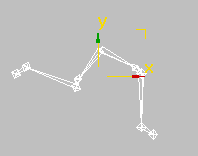
Qualquer objeto de hierarquia pode ser exibido como estruturas.
As estruturas podem escalar, comprimir e se esticar ao longo do tempo. Consulte Usando os objetos como estruturas.
Exibição de vínculo
Você pode utilizar Exibir links e Links substituem Objetos para exibir o link em vez do objeto. Estas configurações são encontrados na implementação da Exibição de vínculo no painel Exibir. Isto pode ser útil se você tem uma hierarquia geometricamente intensiva para animar. Uma resposta de janela interativa é mais rápida quando a geometria é oculta e exibida somente em links.
Vantagens da animação de estruturas com IK
É possível animar um personagem por meio de cinemática, girando cada um dos membros na posição do ombro até os dedos e quadris aos dedos. Mas é muito mais rápido e mais realista usar a cinemática para simular a interação dos pés com o solo. E é muito mais fácil para controlar quando você precisar fazer alterações na animação. Em vez de ter os quadros-chave em cada estrutura na cadeia, é necessário fazer alterações apenas a um nó, para alterar a animação de toda a cadeia.
Por outro lado, é comum para os animadores utilizar IK para os lados e FK para o dorso e os braços. O fk oferece um pouco mais controle para poses do tórax. Não é necessário utilizar IK para cada tarefa de animação de personagens. Usar o Solucionador HI IK Solver permite pular para frente e para trás facilmente entre FK e IK.
Como aplicar um Solucionador IK
Você pode aplicar um Solucionador IK ao criar um sistema de estruturas ou do menu Animação:
-
Criação de estruturas
Quando você criar estruturas, ativar a opção de atribuir a secundários permite aplicar um Solucionador IK imediatamente. Padrão = desativado.
- Você pode aplicar um Solucionador IK Solver a uma peça da estrutura usando o menu Animação
 Solucionador IK. Você deve selecionar o nó onde deseja que a cadeia IK inicie e, a seguir, selecionar o menu Animação
Solucionador IK. Você deve selecionar o nó onde deseja que a cadeia IK inicie e, a seguir, selecionar o menu Animação  Solucionadores IK e selecionar o solucionador. A seguir, clique no nó onde deseja que a cadeia finalize. A cadeia será criada entre os pontos de giro dos dois nós. Se você estiver utilizando um Solucionador IK com os membros, o objetivo IK será inserido dois ossos abaixo do nó maior que você selecionou na cadeia.
Solucionadores IK e selecionar o solucionador. A seguir, clique no nó onde deseja que a cadeia finalize. A cadeia será criada entre os pontos de giro dos dois nós. Se você estiver utilizando um Solucionador IK com os membros, o objetivo IK será inserido dois ossos abaixo do nó maior que você selecionou na cadeia.
Onde ajustar o solucionador IK
Você ajusta as configurações do solucionador IK nos painéis de movimento e hierarquia:
-
Painel movimento
Quando o objetivo de uma cadeia IK for selecionada, o painel exibe as implementações do solucionador IK individual.
- Olá solucionador
-
Os parâmetros do painel de movimento ajustam o ângulo de giro do solucionador plano, para apontar os joelhos e os cotovelos. Além disso, os controles no desenvolvimento do Solucionador IK permitem que você misture períodos de IK com Fk (cinemática adiante) por meio do botão Ativado e IK.
- HD solucionador
-
Os parâmetros do painel de movimento atribuem, removem e editam parâmetros no manipulador final da junta selecionada. É possível conectar o manipulador final a outro objeto e retornar a estrutura para uma pose inicial. Alterar os parâmetros do controlador IK no painel movimento afeta toda a cadeia HD IK, mesmo quando você selecionou somente uma única estrutura.
- Solvente do membro de cinemática inversa
-
Os parâmetros do painel de movimento para o solucionador de membros IK são os mesmos para o solucionador IK.
- Spline IK Solver
-
Os parâmetros do painel de movimento permitem ativar/desativar o solucionador, ajustar as estruturas atribuídas para o início e o fim de juntas, ajustar os ângulos inicial e final e criar o giro do manipulador de configurações de exibição.
-
Painel de hierarquia
- Olá solucionador
-
Quando uma estrutura é selecionada, o painel IK exibe controles para ativar e limitar as juntas rotacionais e definir um ângulo preferido para as juntas. As poses de ângulo preferidas de todas as juntas ajudam a controlar a direção de rotação dos membros. Quando uma meta for selecionada, o painel IK estará em branco.
- HD solucionador
-
Selecione o manipulador final de uma cadeia HD IK. No painel de hierarquia, clique em IK. Os controles que aparecem afetam a solucionador HD. Você também irá encontrar as ferramentas para associar a seguir objetos, e definir prioridade e limites de junta, o amortecimento e mola.
- Solvente do membro de cinemática inversa
-
Quando uma estrutura é selecionada, o painel IK exibe controles para ativar e limitar as juntas rotacionais e definir um ângulo preferido para as juntas. As poses de ângulo preferidas de todas as juntas ajudam a controlar a direção de rotação dos membros. Quando uma meta for selecionada, o painel IK estará em branco. Se você selecionar uma estrutura antes de aplicar um solucionador IK, um conjunto diferente de parâmetros de deslizamento e junta rotacional será exibido, mas eles serão substituídos após a aplicação de um solucionador IK.
- Spline IK Solver
-
Selecione a régua flexível de uma cadeia de régua flexível IK. No painel de hierarquia, clique em IK. Os controles que aparecem afetam o solucionar de régua flexível IK. Você também irá encontrar as ferramentas para associar a seguir objetos, e definir prioridade e limites de junta, o amortecimento e mola. Os controles no painel IK são similares ao solucionador HD.
Procedimentos
Para adicionar um solucionador IK a uma hierarquia ou sistema de estruturas:
- Crie um sistema de estruturas ou qualquer outra hierarquia vinculada de objetos.
-
 Selecione uma estrutura ou um objeto onde você gostaria que a cadeia IK iniciasse.
Selecione uma estrutura ou um objeto onde você gostaria que a cadeia IK iniciasse.
- Selecione menu Animação
 Solucionador IK e selecione o solucionador IK:
Solucionador IK e selecione o solucionador IK:
- Solucionador HI para animação de personagens
- O solucionador HD para montagens mecânicas com juntas deslizantes
- Solucionador de membros IK para cadeias de duas estruturas
- Solucionador de régua flexível IK para controle aprimorado de estruturas complexas e múltiplas
- Clique onde deseja que as cadeias IK finalizem.
Se você estiver usando o solucionador de membros IK, é preciso aplicar o solucionador IK para controlar apenas duas estruturas.
O solucionador IK Solver aparece na janela de visão.
Para criar uma hierarquia de estruturas que utiliza um solucionador IK:
- Vá para o
 painel Criar, clique em
painel Criar, clique em  (Systems), e clique em estruturas.
(Systems), e clique em estruturas.
- Na implementação de atribuição de cadeia IK, escolha um solucionador IK a partir da lista.
- Ativar atribuir a filhos.
- Clique e arraste em uma janela de visão para criar estruturas. Clique com o botão direito do mouse para parar a criação da estrutura.
As estruturas são criadas com o solucionador IK já aplicado.
Nota: Se você utilizar o solucionador de régua flexível IK, um solucionador de régua flexível IK abre a caixa de diálogo onde é possível fazer configurações especiais para a régua flexível e para a ajuda utilizada pelo solucionador.
Para exibir uma hierarquia de objetos como estruturas:
-
 Selecione a hierarquia dos objetos na janela de visão.
Selecione a hierarquia dos objetos na janela de visão.
- No menu Animação, escolha Ferramentas da estrutura.
Isto abre a caixa de diálogo Ferramentas de estrutura.
- Expanda o implementação de propriedades de objeto.
- No grupo Propriedades de estrutura, ative Estrutura.
- No painel Exibir, navegue para baixo para a exibição do vínculo e expanda.
- Na implementação Exibir links, ative Exibir links e Link substitui objetos.
Os objetos desaparecem e os links são exibidos como estruturas.